Select не работает на телефоне
после зарядки от компа потух экран. на черном фоне высветилось select Boot Model (VOLUME_UP to select. Volume_Down is OK). зарядка телефона не происходит. вынимал батарею. пытался зарядить. диод зарядки не светится. телефон не заряжается. на черном экране внизу после надписей двигается стрелка.
А что делать если в смартфоне появилась надпись Select Boot Mode и телефон не реагирует ни на что? шумащи 6 июля
Стрелка двигается в верх и низ и ничего выбрать не возможно щулахо 19 мая 2020
меня телефон лежал в портфеле и там лежало яблоко потом я достал телефон а там надпись S elekt Boot Mode лавушу 5 МАРТА 2019 ребят а как сделать чтобы эта стрелка не двигалась? южамал 21 ЯНВАРЯ 2019 а ес ейянук 25 января 2020
У меня телефон лежал в портфеле и там лежало яблоко потом я достал телефон а там надпись S elekt Boot Mode лавушу 5 марта 2019
ребят а как сделать чтобы эта стрелка не двигалась? южамал 21 января 2019
а если ничего из всего перечисленного не запускается, тогда что делать!? жекусоп 18 ноября 2018

Вот расшифровка записей смартфона:
Select Boot Mode: (Избранный режим начальной загрузки)
[VOLUME_UP to select. VOLUME — DOWN is OK.] VOLUME + UP выбрать. VOLUME — DOWN (подтверждение) OK.
[Recovery Mode] Режим восстановления
[Fast boot Mode] Режим быстрой загрузки
[Normal Boot] Нормальная начальная загрузка
<< = = указатель ( стрелка) выбранного действия.
Вы зашли в инженерное меню смартфона. Если вы ничего не делали, зайдите в [Normal Boot] и телефон запустится как обычно. Если этот пункт не выбирается, зайдите в [Recovery Mode] и выберете reboot system now. Это перезагрузит телефон. Если после перезагрузки у Вас телефон войдет в инженерное меню, то заходите в Recovery Mode и выбираете wipe data/factory reset с подтверждением. Это вернет телефон к заводским настройкам, правда, при этом удалятся все данные на телефоне.
Это решение полезно? Да Нет
12 участников считают, что это решение полезно
А он и не буде реагировать в режиме рековери управление идёт кнопками включения и громкости zheka1980 18 ноября 2018

Обновлять надо ж чудо какое 3310 на андроиде zheka1980 19 ноября 2018
что делать если указатель (стрелка) постоянно бегает и невозможно что-то выбрать? не подскажите? cher___k 28 апреля 2019
кнопку громкости отпусти уже. что ты в неё как клещ вцепился :)) етырий 28 апреля 2019
а что если вообще кнопки не работают а батарея большая на Huawei y3 3 июля 2019
А при чем здесь батарея если кнопки не работают в ремонт неси zheka1980 5 июля 2019
А если стрелка сама по себе бегает , то что делать 1 сентября 2019
Какая стрелка сделай скриншот или фото чтоб попонятней было и с чем проблема c c huawei y3 или с oucitel k 400 lite zheka1980 2 сентября 2019
А ты её правда что отпустить пробовал кнопку то? zheka1980 2 сентября 2019
Select опций отлично работают на рабочем столе,но когда вы пробуете их на мобильной странице после обновления, они не отображаются. Кто-нибудь может мне помочь?
1 ответ
facebook.authorize(this, new String[] < email, read_stream >, new DialogListener() дает мне проблему на мобильном телефоне. но он работает на эмуляторе.. кто-нибудь может сказать мне, что я сделал не так
Я попробовал следующее. Я создал <img> из изображения svg. Затем я рисую его на canvas и, наконец, экспортирую его как PNG и устанавливаю полученный PNG как новый <img> . Он хорошо работает на Android, Chrome, Safari, FireFox. Но canvas.toDataUrl() не работает на мобильном телефоне.
Согласно комментариям в коде Angular Material, похоже, что они перехватывают все клики в мобильном режиме, чтобы защитить от некоторых призраков кликов в старых браузерах:
(выдержка из комментариев в angular-material.js в функции attachToDocument ).
Если вы хотите отключить это поведение, вы можете отключить его во время начальной загрузки. Добавьте этот код сразу после определения переменной myApp :
Похожие вопросы:
Я интегрировал PhotoSwipe 4 на своем веб-сайте. Он хорошо работает на настольном компьютере при использовании мыши, но когда я открываю на мобильном телефоне, ничего не работает, и я могу.
Я пытаюсь активировать меню с jQuery щелчком мыши (касанием) на мобильном телефоне, но оно не работает на мобильном телефоне. Когда я делаю размер 'window', чтобы попробовать мобильный вид, он.
Есть ли способ (предпочтительно простой способ) увядают в CSS twick или Jquery функции, чтобы отключить прикосновение пальца салфетки только на мобильном телефоне? мой случай заключается в том, что.
facebook.authorize(this, new String[] < email, read_stream >, new DialogListener() дает мне проблему на мобильном телефоне. но он работает на эмуляторе.. кто-нибудь может сказать мне, что я сделал.
Я попробовал следующее. Я создал <img> из изображения svg. Затем я рисую его на canvas и, наконец, экспортирую его как PNG и устанавливаю полученный PNG как новый <img> . Он хорошо.
Мое видео mp4, формат Webm не работает на safari mobile (видео на автозапуске ) с использованием wordpress с темой под названием avada. Вот как выглядит видео на мобильном телефоне safari
При просмотре на PC в следующем коде отображаются все четыре параметра. Это прекрасно! Однако при просмотре на мобильном устройстве отображается только опция по умолчанию. Что является актуальной.
У меня странная проблема. Я пытаюсь изменить выбранный параметр при загрузке страницы. Это работает на настольном компьютере, но не на мобильном телефоне. <select >
Открытая текстовая связь не разрешена политикой сетевой безопасности работа на моем мобильном телефоне
Я строю APP и сталкиваюсь с CLEARTEXT коммуникацией, не разрешенной ошибкой политики сетевой безопасности на моем мобильном телефоне друга (я просто тестирую его на мобильном телефоне пыльника).
Я использую выбранные выпадающие поля, и он отлично работает на рабочем столе, но в мобильном телефоне предыдущий выпадающий список не скрывается, поэтому кажется, что все выпадающие поля открыты в.

С появлением виртуальных клавиатур и окончательной отменой клавиш (Blackberry пыталась до конца) в наших мобильных телефонах возникли другие проблемы. Поскольку это часть программного обеспечения, существует множество элементов, которые могут помешать его правильному функционированию, включая другие приложения. По этой причине мы увидим наиболее частые проблемы, возникающие с клавиатурой of Android мобильные телефоны и способы их решения.
Как мы говорим, на клавиатуру нашего устройства могут влиять множество факторов, препятствующих его правильной работе . Среди наиболее распространенных проблем пользователи сталкиваются с тем, что клавиатура исчезает, слишком медленно набирает текст или не отображает нужный язык для правильного ввода.
Речь идет о некоторых недостатках виртуальных клавиатур. Но у них также есть свои преимущества, так как мы можем гарантировать, что существует 100% шанс решить проблему, в то время как сломанную физическую клавиатуру пришлось заменить специализированным техником. Поэтому рассмотрим основные проблемы с клавиатурой на телефонах Android и как их решить.

Мобильная клавиатура исчезла
Начнем с одной из самых «серьезных» проблем, по крайней мере, с точки зрения удобства использования, поскольку мы будем не иметь клавиатуры ни в одном приложении. Как правило, когда мы хотим написать и щелкнуть соответствующее поле, клавиатура появится автоматически. В данном случае это не так, и сколько бы мы ни нажимали, мы не можем заставить это появиться.
Перезагрузите мобильный
Это первый и самый быстрый шаг в попытке решить проблему. Это также одно из самых удачных решений. Любой проблема в работе или конфликт в приложении решается простой перезагрузкой системы. Для этого зажимаем кнопку включения и касаемся перезагрузки. Когда мы снова запускаем систему, мы щелкаем приложение, для которого требуется клавиатура, и пытаемся снова.
Очистить кеш клавиатуры и данные
Эта мера позволяет стереть и восстановить данные клавиатуры , чтобы использовать его снова, как в первый день. Если файл был поврежден или был изменен конкретный параметр, это решит проблему, и клавиатура снова появится.
Для этого в первую очередь нужно найти клавиатуру, которая у нас есть, поскольку у нас может быть несколько, включая некоторые из самых известных, такие как клавиатура Google, MicrosoftSwifkey или одна из самой системы. Мы можем сделать это в Настройки / Язык и ввод текста.

После того, как мы нашли нашу клавиатуру, мы переходим в Настройки / Приложения и нажимаем на нее. Затем нажмите Хранилище и удалите как данные, так и кеш. Последний шаг - перезагрузить мобильный и снова убедиться, что он работает правильно.
Начать в безопасном режиме
Безопасный режим - один из лучших инструментов для проверки проблем, унаследованных в наших телефонах Android от первых версий Windows на ПК. Цель состоит в том, чтобы подтвердить или исключить, что любое приложение вмешательство в правильное функционирование клавиатуры, либо на уровне разрешений, либо вступая в конфликт и препятствуя появлению клавиатуры. Кроме того, в худшем случае это может быть результатом недавно установленного на нашем мобильном телефоне вредоносного ПО.

Мы можем запустить безопасный режим, удерживая кнопку выключения и нажав «ОК», когда появится перезагрузка в безопасном режиме. Цель состоит в том, чтобы выполнить поиск установленных приложений, от самых новых до самых старых, которые могут вызывать проблемы с клавиатурой. Затем мы удалим одну за другой и перезапустим позже, чтобы проверьте, исчезла ли проблема . Мы должны повторять этот процесс, пока не сможем загрузить приложения, которые, как предполагается, вызывают сбой.
Позволяет автоматический запуск клавиатуры
Причина, по которой не появляется клавиатура также может быть связано с проблемой разрешения . Одно из самых важных, с чем вы должны согласиться, - это автоматический запуск нашей клавиатуры. Если по какой-либо причине этот флажок не установлен, клавиатура не сможет запускаться автоматически при перезагрузке системы, когда приложения удаляются в фоновом режиме. Несомненно, это будет причиной, по которой он не появится. Мы можем найти эту опцию в Настройки / Приложения / Автоматический запуск. Мы также можем искать «Дом» в поле поиска, чтобы получить прямой доступ, если маршрут отличается.

Просмотреть ожидающие обновления
Удивительно, сколько раз обновление системы или патч устраняют проблемы с клавиатурой. Поэтому, если ничего из вышеперечисленного не помогло, возможно, пришло время проверить, нет ли ожидающих обновлений. Мы можем сделать это из Настройки / Система / Обновления системы. Если это так, нам придется применить все обновления и повторить попытку. Кроме того, удобно зайти в Гугл игры и щелкните «Мои приложения», а затем «Обновить все». Если наше приложение для клавиатуры является одним из самых популярных и ожидает обновления, обновление самого приложения может решить эту проблему и заставьте клавиатуру снова появиться.
Сброс, если ничего не работает
Этот метод удалит все данные, файлы, приложения и системные настройки. Само собой разумеется, что перед выполнением этого шага мы должны сначала обезопасить наши данные. Затем заходим в Настройки / Система / Сбросить систему и ждем завершения процесса. Когда система перезагружается, клавиатура будет казаться безопасной, и мы сможем работать снова нормально.

Мобильная клавиатура тормозит или работает очень медленно
Это еще одна из самых частых проблем с клавиатурой. Печатать становится слишком медленно, мы идем намного быстрее, чем набор номера с клавиатуры . Также может потребоваться время, чтобы клавиатура появилась, может показаться, что она не реагирует на наши нажатия клавиш, и тогда все буквы появляются сразу. Эта ситуация расстраивает больше, чем предыдущая, но, к счастью, в этом отношении есть несколько хороших решений.
Закройте приложения в фоновом режиме и перезапустите мобильный.
Это первый шаг. В настоящее время мобильные телефоны практически никогда не выключаются и не перезагружаются часто, хотя это рекомендуется производителями. Есть приложения, которые потребляют слишком много памяти, поэтому клавиатура не может использовать достаточно памяти для бесперебойной работы. В этом случае мы должны закрыть все приложения в фоновом режиме и перезагрузить устройство. После этого и если с момента перезагрузки системы прошло много времени, вполне вероятно, что мы заметим существенное улучшение ее производительности.

Убрать звуки и вибрацию
- Настройки системы : в разделе «Настройки / Звуки» в параметрах системы мы должны отключить параметр, который напрямую влияет на клавиатуру.
- Настройки клавиатуры : еще раз в настройках нашей собственной клавиатуры, в разделе «Настройки / Ввод текста», мы должны отключить все параметры звука и вибрации клавиатуры.

Отключить энергосбережение и оптимизаторы
При использовании приложений оптимизации системы или собственной экономии энергии мобильного телефона возможно, что сама оптимизация производительности не позволяет клавиатуре работать с максимальной производительностью . В этом случае мы должны завершить эти процессы, то есть отключить энергосбережение и при необходимости удалить приложение оптимизации. Позже мы проверим, достаточно ли быстро работает клавиатура.
Освободить память
Известно, что когда наш мобильный телефон истощает последние мегапространства, доступные во внутренней памяти, проблемы с производительностью не заставят себя долго ждать, и клавиатура будет одной из таких проблем. Поэтому мы должны зайти в Настройки / Хранилище и используйте очиститель внутренней памяти в чтобы освободить место.
Мы также должны удалить все приложения, фотографии или видео, которые нам не нужны. При необходимости приложение, такое как Files by Google, предустановленное на некоторых мобильных устройствах, также позволит нам удалить много накопленного «мусора», включая остаточные файлы и кеш. После этого производительность клавиатуры должна улучшиться.

Проблема может быть в вашем мобильном телефоне
Под этой проблемой мы подразумеваем, что многие терминалы начального уровня не хватает памяти для использования определенных клавиатур, независимо от того, который интегрирует в систему. Если это аппаратное ограничение, мало что можно сделать. Если мы закроем приложение (изменив клавиатуру или остановив его вручную), оно принудительно перезагрузит и освободит память, но начальная загрузка будет медленной и проблемы появятся снова.
Загрузите альтернативную клавиатуру
Если ничего не помогает, а клавиатура все еще работает медленно , лучше попробовать альтернативную клавиатуру , Есть десятки популярных клавиатур на Google Play, пользующиеся хорошей популярностью и рейтингами. У некоторых есть более легкие версии «Lite» для решения предыдущей проблемы в терминалах, у которых есть собственные проблемы с производительностью, с какими клавиатурами.

Клавиатура переключена на другой язык
- Изменить язык на системном уровне : в разделе «Настройки / Язык и ввод текста» мы должны убедиться, что в системе выбран язык, который мы хотим использовать. Если нет, нажмите на соответствующий и измените его.
- Изменить язык клавиатуры : не выходя из «Язык и ввод текста», мы щелкнем по клавиатуре и таким же образом выберем тот, который мы хотим сохранить в качестве основного языка клавиатуры.
Устранение проблем с клавиатурой Google
Сегодня существует множество терминалов, которые используют клавиатуру Google в качестве основного приложения для письма, включая, конечно же, мобильные телефоны с Android One и слои, которые не имеют собственной разработки. По этой причине взгляните на две из ваших самых распространенных проблем и соответствующие решения.
Заставьте Gboard снова появиться
- Либо из-за того, что мы пробовали другую клавиатуру, либо из-за того, что изменение произошло без видимой причины, мы можем выполнить ar установка снова, чтобы снова появилась клавиатура Google по умолчанию.
- В приложении мы открываем любое приложение, с помощью которого можем писать
- Касаемся области для ввода текста
- Внизу клавиатуры зажимаем значок глобуса
- Теперь выбираем Gboard
Добавить Gboard обратно в список клавиатуры
Подключение физической клавиатуры к мобильному телефону: альтернативное решение для экстренных ситуаций
Мы надеемся, что с учетом всего вышесказанного, мобильная клавиатура снова появилась. Но если по какой-то причине этого не произошло, у нас будет возможность подключение физической клавиатуры к нашему мобильному телефону или даже клавиатуру Bluetooth. Это экстренные методы на случай, если нам нужно что-то написать на нашем мобильном телефоне, и мы не смогли вызвать клавиатуру. Следует учитывать, что для этих решений требуются некоторые элементы, внешние по отношению к нашему мобильному телефону, поэтому некоторые пользователи не смогут выполнить это, по крайней мере, срочно.

Использование физической USB-клавиатуры
Если порыться в большом количестве кабелей и аксессуаров, которые есть у нас дома, не исключено, что появится OTG-адаптер любого формата (прямой, с кабелем, в виде HUB). Если он у нас есть, мы можем спастись. Решение состоит в том, чтобы подключите аксессуар к порту microUSB или USB-C нашего мобильного а на другом конце мы подключим физическую USB-клавиатуру. Если наш мобильный телефон совместим с обоими вариантами, мы можем без проблем печатать с этой клавиатуры, пока устраняем проблему. Если у нас их нет, на Amazon есть много вещей, которые быстро дойдут до нас.

Использование клавиатуры Bluetooth
Этот метод тоже обычно работает, но все же требует наличия под рукой Bluetooth-клавиатуры. Однако, в отличие от предыдущего варианта, он менее точен, поскольку он не заменяет приложение клавиатуры по умолчанию, но он останавливает некоторые из его функций, поэтому он может быть одинаково допустимым решением. Если у нас есть одна из этих клавиатур, мы должны связать ее через Bluetooth и проверить, происходит ли запись в каком-либо приложении.
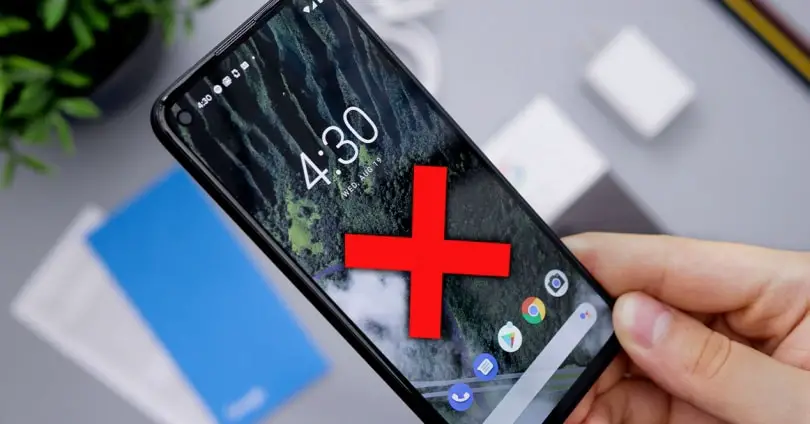
Использование телефонов Android стремительно изменилось за последние годы, и среди них одно из самых больших изменений связано с экранными жестами. Мы перешли от классических кнопок к системе жестов, которая работает одинаково на всех уровнях настройки. Однако проблемы с жестами на Android присутствуют очень часто.
Желая не отказываться от удобных жестов, мы хотим показать вам, почему существуют эти проблемы и что вы можете сделать для их решения. Приложив немного терпения и правильно настроив, мы сможем заставить их работать так, как мы все хотим, и получить наилучший результат на любом мобильном устройстве.
Настроить жесты на телефонах Android
Первое, что мы должны принять во внимание, чтобы жесты работали на мобильном телефоне, - это активировать их, что уступит место их настройке. В Android, Samsung, Huawei и большинстве мобильных устройств процесс активации жестов выглядит следующим образом:
В случае, если он не найден, мы можем написать в строке поиска настроек «системная навигация», и он приведет нас прямо к этой опции.
Адаптируйте жесты, чтобы они не подводили
Оказавшись внутри опции, мы найдем возможность прикоснуться к колесу настроек, но без жестов. Эта опция доступна в мобильных телефонах Google Pixel, Android One, Motorola и некоторых других моделях, которые в основном основаны на Android и отсутствуют в Xiaomi или Huawei.

Отсюда мы сможем адаптировать чувствительность экрана к жестам, которые мы делаем с боков, так как это один из основные проблемы с мобильными жестами. Хотя вы не можете настроить чувствительность внизу экрана.
Хранитель экрана может испортить жесты
Основная причина и причина, по которой жесты экрана не работают на телефонах Android, напрямую связаны с защитными устройствами. Эта мера безопасности широко используется и также рекомендуется, хотя иногда она может вызвать у нас сбои, связанные с этим случаем.

За это отвечают слишком толстые защитные пленки для экрана, как и некоторые защитные пленки из закаленного стекла. Это не всегда так с этими моделями, но это правда, что эти защитные пленки больше склонен к ошибкам жестов . Нам придется взглянуть на различные защитные пленки, существующие для мобильных телефонов, и попытаться найти альтернативы, которые защищают меньше, но позволяют нам воспользоваться преимуществами этой системы использования.
Чехлы иногда доставляют хлопот
Хотя, очевидно, нам это не кажется, чехлы, которые мы используем на мобильном телефоне, могут быть частью неудачи жестов . Некоторые из них созданы не лучшим образом и могут мешать нам делать боковые жесты наилучшим образом. В основном это происходит в смартфонах с изогнутым экраном, поскольку корпусу сложнее защитить боковые стороны мобильного телефона.

Мы должны учитывать это при покупке футляра, выборе известных брендов и, если возможно, при просмотре комментариев других покупателей. В обычных магазинах иногда можно попробовать чехлы, и это может быть решением, чтобы развеять сомнения.
Конкретный сбой с решением
На форумах мы столкнулись с проблема, связанная с жестами на всех телефонах Android это происходит особенно после обновления. Очевидно, даже если мы настроим жесты, их нельзя будет использовать, и это быстро решается простым перезапуском мобильного телефона.

В другом порядке, иногда обновление может спасти нас от этой проблемы, которую мы тащили. Вот почему важно проверить в разделе «Настройки»> «Система и обновления», что у нас установлена последняя версия программного обеспечения.
Читайте также:


